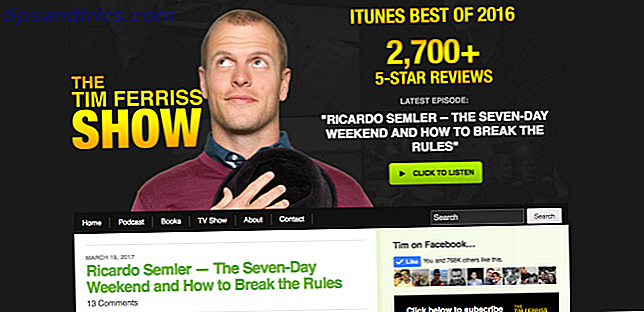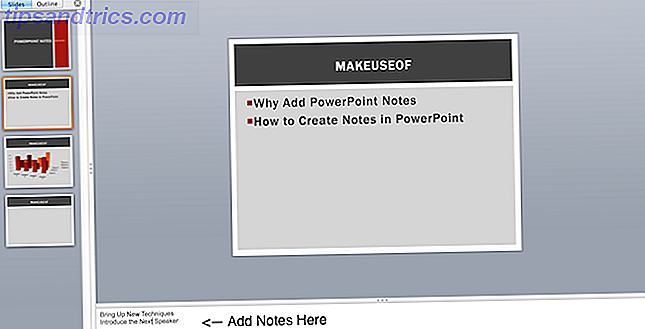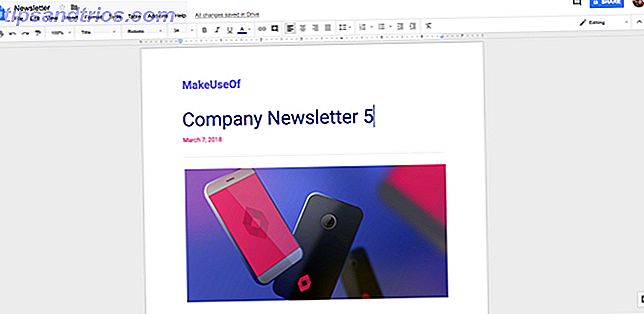Windows 10 File Explorer skjuler noen få smarte verktøy for bildebehandling. Vi har allerede sett hvordan du kan starte en bildeserie for familie og venner. La oss nå gå til samme bildeverktøy- fanen og rotere bilder som står på feil måte.
Roterende bilder er en dagligdags oppgave for selv de enkleste bildeditorene. Men du trenger ikke å rote rundt i din installerte programliste fordi File Explorer er opp til jobben. Du kan enkelt rotere med klokken eller mot klokken. Og File Explorer gir deg tre forskjellige metoder for å gå gjennom prosessen som en bris.
Med bildeverktøyet
Åpne mappen som inneholder bildefiler.
Velg bildet du vil rotere. For flere bilder på en gang, velg de du vil rotere.
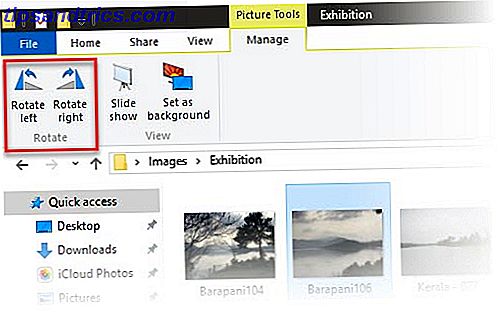
Klikk på Administrer- fanen, og klikk deretter Roter til venstre eller Roter til høyre for å rotere de valgte bildene.
Med tastaturgenveien
Velg bildet eller bildene du vil rotere. Trykk på Alt- tasten, trykk på JP, trykk RL for å rotere til venstre og trykk RR for å rotere til høyre.

Med Høyreklikk-kontekstmenyen
Velg bildet eller bildene du vil rotere. Høyreklikk for kontekstmenyen. Deretter klikker du Rotate righ t eller Rotate left option.

Et feilaktig orientert bilde kan skyldes selve Windows 10, verktøyet brukte bildet, eller et bilde skannet i en vinkel. Å sette dem på høyre akse er ikke så stor avtale.
Standard Photos- appen på Windows 10 har også rotasjonsalternativene. Men det er så mye lettere i File Explorer. Prøv det neste gang.
Hvordan roterer du bilder på Windows? Har du noen andre tips eller triks for oss? Gi oss beskjed i en kommentar nedenfor!